Si vous êtes un utilisateur de Linux cherchant à accéder à vos services de messagerie Microsoft Exchange, il est temps de mettre de côté ce que vous avez pu trouver en ligne. Oubliez les clients de messagerie compliqués et découvrez Hiri. Cette application simplifie grandement la connexion à Outlook et Exchange sous Linux.
Installation du client de messagerie Hiri
L’application Hiri n’est généralement pas disponible dans les dépôts de logiciels des distributions Linux (à l’exception de la section payante du Centre Logiciel Ubuntu). Cela s’explique par le fait que les utilisateurs doivent acquérir une licence pour bénéficier de toutes les fonctionnalités. Pour obtenir Hiri, vous devez donc vous rendre directement sur leur site web.
Commencez par repérer le bouton « Essayer gratuitement » et cliquez dessus. Vous serez alors redirigé vers la page de téléchargement.
Notez que l’installation de Hiri vous donne accès à une période d’essai gratuite de 7 jours. Au-delà, une licence est nécessaire.
La page de téléchargement propose deux options principales. La première consiste à installer via Snap. La distribution de Hiri par le biais de paquets Snap est un excellent moyen de simplifier l’installation sur un large éventail de distributions Linux.
Avant d’utiliser Snap, assurez-vous qu’il est activé sur votre système Linux. Consultez le Wiki ou le forum officiel de votre distribution pour vérifier si elle supporte officiellement Snap. Si c’est le cas, suivez les instructions pour installer et activer SnapD.
Une fois SnapD installé et opérationnel, ouvrez un terminal et utilisez la commande suivante pour installer la dernière version de Hiri:
sudo snap install hiri
Pour désinstaller Hiri, utilisez simplement la commande:
sudo snap remove hiri
Installation de Hiri à partir des sources
Bien que les paquets Snap facilitent la distribution de logiciels sur de nombreux systèmes Linux, toutes les distributions n’ont pas adopté cette approche. Si votre système n’utilise pas Snap, vous pourriez penser que vous ne pouvez pas utiliser Hiri. Heureusement, ce n’est pas le cas. L’application est également disponible sous forme d’archive Tarball téléchargeable directement depuis leur site.
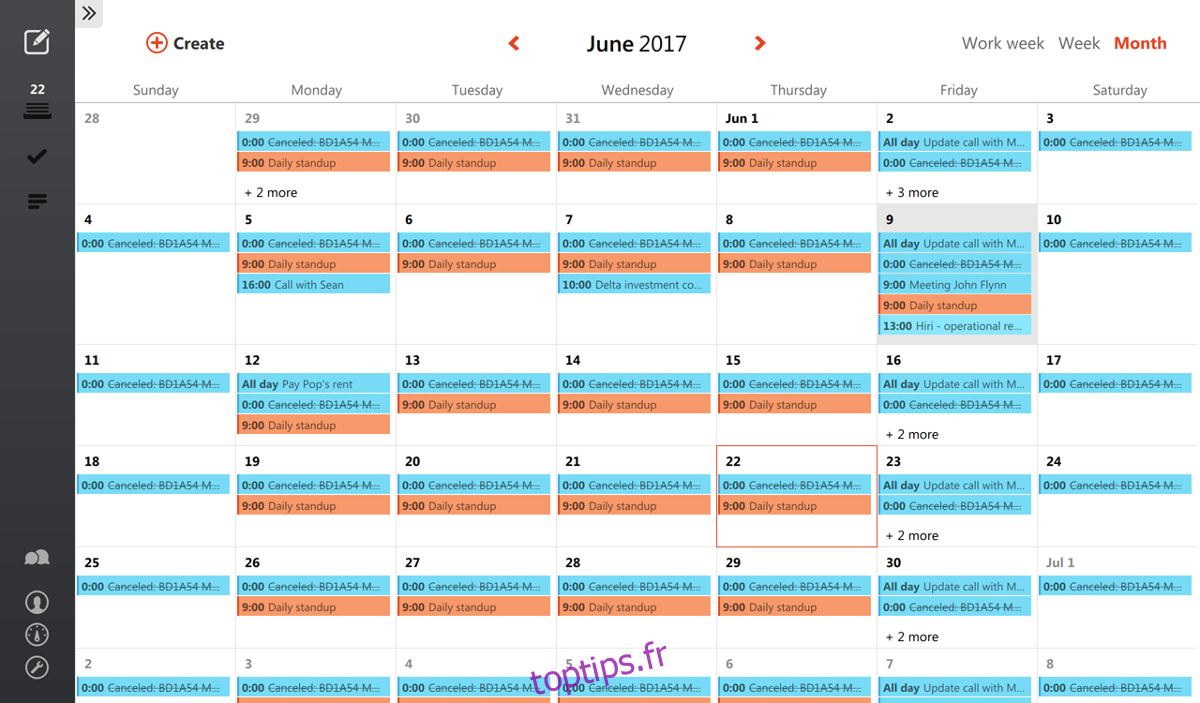
Pour télécharger la dernière archive, rendez-vous sur le site officiel de Hiri et cliquez sur « Essayer gratuitement ». Vous serez redirigé vers la page de téléchargement où vous pourrez sélectionner le bouton « Linux ». Le téléchargement du Tarball commencera alors.
Une fois le téléchargement terminé, ouvrez un terminal et utilisez la commande « tar » pour extraire les fichiers:
cd ~/Downloads tar xvzf Hiri.tar.gz mv hiri_* Hiri
L’extraction de `Hiri.tar.gz` créera un dossier nommé `Hiri` dans votre répertoire `~/Downloads`. Déplacez ensuite ce dossier vers votre répertoire `/home/nom_utilisateur/`. Ce déplacement est important car les fichiers contenus dans les téléchargements sont parfois supprimés.
mv Hiri ~/
Maintenant que les fichiers de Hiri sont dans votre répertoire personnel, l’application est prête à être lancée.
cd ~/Hiri
./hiri.sh
Création d’un raccourci personnalisé
Lancer Hiri directement depuis le terminal n’est pas très pratique pour une utilisation quotidienne. Pour simplifier les choses, il est préférable de créer un raccourci personnalisé. Utilisez d’abord la commande `touch` pour créer un nouveau fichier:
touch ~/Desktop/hiri.desktop
Ouvrez ensuite le fichier `hiri.desktop` avec un éditeur de texte comme Nano, et collez-y le contenu suivant:
[Desktop Entry] Type=Application Name=Hiri GenericName=Client de messagerie Comment=Client de messagerie Hiri Categories=Office;Network;Email;Calendar; Keywords=Email;E-mail;Calendrier;Contacts; Terminal=false StartupNotify=true MimeType=x-scheme-handler/mailto; Exec=/home/nom_utilisateur/Hiri/hiri.sh %u Icon=/home/nom_utilisateur/Hiri/hiri.png
Après avoir collé le code, enregistrez le fichier avec `Ctrl + O`, et quittez Nano avec `Ctrl + X`. Retournez ensuite au terminal pour mettre à jour les permissions du fichier. C’est une étape cruciale pour que le raccourci fonctionne correctement.
cd ~/Desktop chmod +x hiri.desktop
Une fois les permissions mises à jour, vous pourrez facilement lancer Hiri directement depuis votre bureau en utilisant ce raccourci.
Lancer Hiri au démarrage
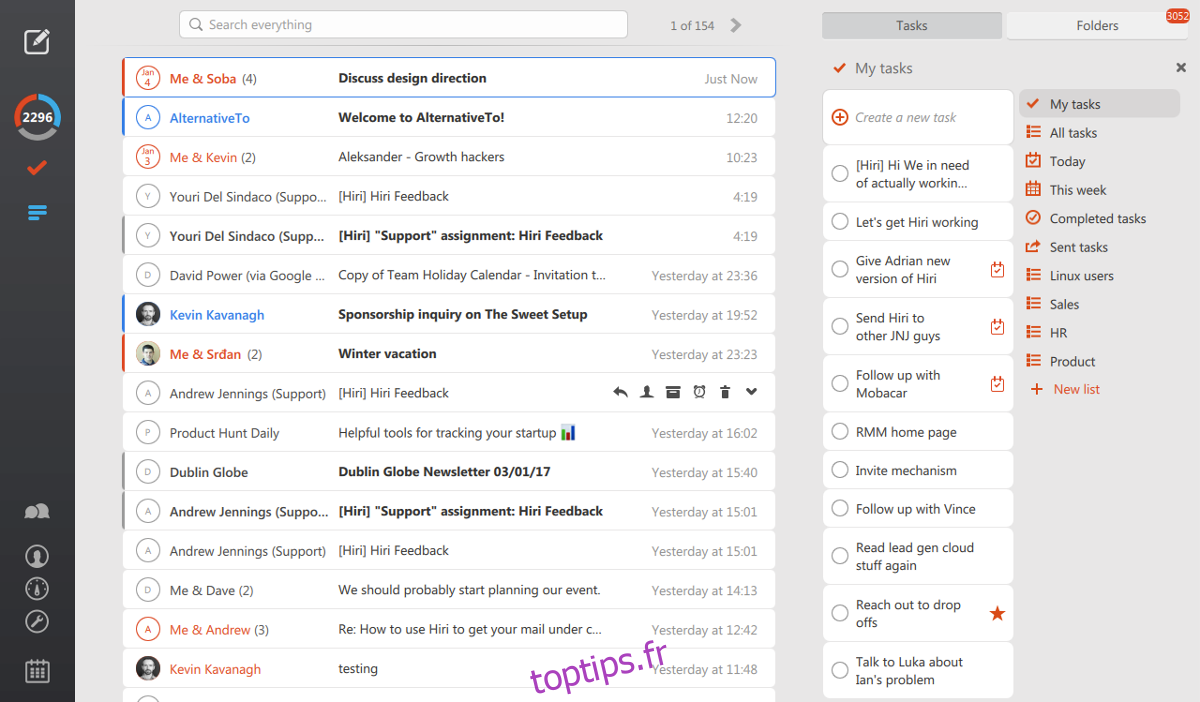
Pour profiter pleinement des avantages d’un client de messagerie, il est important de recevoir des notifications dès qu’un nouvel e-mail arrive. Malheureusement, de nombreux clients ne se lancent pas automatiquement au démarrage, vous risquez donc de ne pas voir vos nouveaux e-mails. Pour éviter cela avec Hiri, ajoutez-le au dossier de démarrage automatique de votre système. Cela garantit que Hiri se lancera à chaque connexion et que vous recevrez vos e-mails dès le début de votre session. Voici comment faire:
Instructions pour l’installation via Snap
Cherchez « démarrage automatique », « applications de démarrage » ou une option similaire. Si vous utilisez Gnome, ouvrez « Outil de réglage » (Tweak Tool) et allez dans la section « Démarrage automatique ».
Ajoutez un nouveau programme, recherchez « Hiri » et cliquez sur « OK ».
Vous pouvez également utiliser la commande suivante:
cp /var/lib/snapd/desktop/applications/hiri_hiri.desktop ~/.config/autostart
Instructions pour l’installation à partir des sources
cp ~/Desktop/hiri.desktop ~/.config/autostart